 شرح طريقة اضافة الصور الى مواضيع المنتدىالحالة الأولىرفع الصور من جهاز الحاسوب الخاص بك
شرح طريقة اضافة الصور الى مواضيع المنتدىالحالة الأولىرفع الصور من جهاز الحاسوب الخاص بكاولا أدخل على الموقع التالي
www.servimg.comأذا طلب منك ادخال بريدك الالكتروني والرقم السري فـأدخلهما (الرقم السري للدخول الى المنتدى)
ثم قم بالضغط على Upload كما هو مبين في الصورة
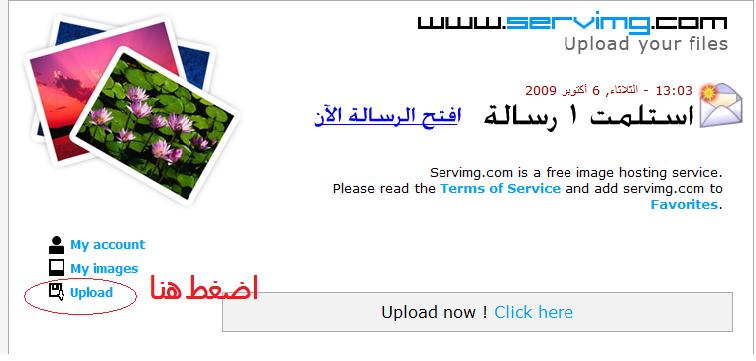
ثم قم بالضغط على parcourir كما هو مبين في الصورة
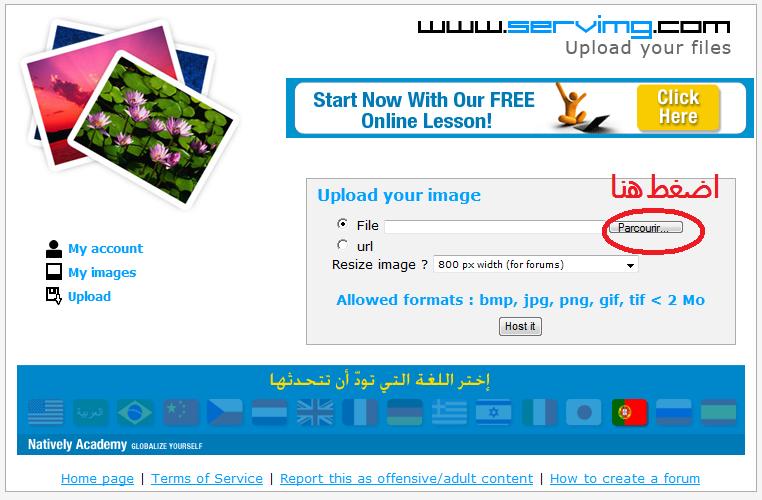
ثم قم باختيار الصورة من حاسوبك ثم ouvrir
ثم اضغط على host it

انتظر قليلا حتى يتم تحميل الصورة
بعد التحميل ستظهر لك الصورة في أعلى الوقع
قم بنسخ الرابط الموجود هنا في الصورة copier

عد الى موضوع المنتدى واضغط على ايقونة (صورة) وقم بلصق الرابط الذي سبق لنا نسخه coller

هنيئا لك نجحت في اضافة الصورة
قم بنفس العملية اذا رغبت باضافة صورة اخرى
الحالة الثانيةإدماج صورة بأخذها من موقع معين مثل صورة البسملة الموجودة في هذا الموضوع اضغط بالزر الايمن للفارة على الصورة و اختر propriétés كما توضح الصورة
اضغط بالزر الايمن للفارة على الصورة و اختر propriétés كما توضح الصورة انقل عنوان هذه الصورة adresse
انقل عنوان هذه الصورة adresse
اضغط على الزر الايمن للفأرة
+
copier 1/ اضغط على مكان إدخال الصورة من شريط الادوات الخاص بالمنتدى
1/ اضغط على مكان إدخال الصورة من شريط الادوات الخاص بالمنتدى
2/ قم بلصق العنوان الذي قمت بنسخه في الخطوة السابقة ( coller)
3/ أخيرا اضغط على ok
و ستتمكن حينها من إدماج الصورة في موضوع المشاركة 

